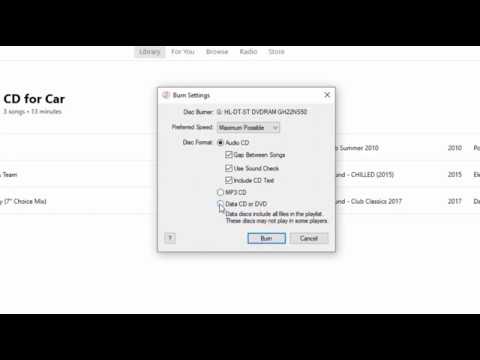WikiHow זה מלמד אותך כיצד לשפר את מהירות מחשב Windows שלך באמצעות כונן הבזק מסוג USB כ- RAM וירטואלי. כל עוד אתה משתמש ב- Windows 10, 8, 7 או Vista, Windows מגיעה עם תכונה מובנית המאפשרת להקצות את כל כונן הבזק שלך כזיכרון נוסף שניתן לגשת אליו בעת הצורך. למרבה הצער אין אפשרות מקבילה עבור macOS.
צעדים

שלב 1. הכנס את כונן הבזק ה- USB הריק למחשב
ברוב המקרים חלון בשם "הפעלה אוטומטית" יופיע באופן אוטומטי.
- אם לא מופיע חלון כזה, לחץ על ⊞ Win+E כדי לפתוח את סייר הקבצים, לחץ באמצעות לחצן העכבר הימני על הכונן בחלונית השמאלית ולאחר מכן לחץ על פתח את ההפעלה האוטומטית.
- אם הכונן אינו ריק, עליך לעצב אותו לפני שתמשיך. לחץ על ⊞ Win+E כדי לפתוח את סייר הקבצים, לחץ באמצעות לחצן העכבר הימני על הכונן בחלונית השמאלית ולאחר מכן בחר פוּרמָט. לאחר העיצוב, לחץ לחיצה ימנית על הכונן ובחר פתח את ההפעלה האוטומטית.

שלב 2. לחץ על האץ את המערכת שלי בחלון "הפעלה אוטומטית"
פעולה זו פותחת את מאפייני כונן ה- USB שלך בכרטיסייה ReadyBoost.
- אם אתה רואה שגיאה בכרטיסייה שאומרת שהכונן שלך אינו מתאים ל- ReadyBoost, ייתכן שחיברת את הכונן ליציאת USB שאינה מהירה מספיק. נסה יציאה אחרת. אם זה לא עוזר, יהיה עליך להשתמש בכונן USB אחר.
- אם אתה רואה שגיאה שאומרת שהמחשב מספיק מהיר כדי ש- ReadyBoost לא יספק יתרונות, זה בדרך כלל בגלל שאתה משתמש בכונן SSD (מצב כונן מוצק). במקרה זה אין שיפור ביצועים עם כונן USB.

שלב 3. בחר הקדש את המכשיר הזה ל- ReadyBoost אוֹ השתמש במכשיר זה.
תראה אחת משתי האפשרויות האלה בחלק העליון של הכרטיסייה ReadyBoost.
אם אתה משתמש ב- Vista, גרור את המחוון "שטח לשמירה על מהירות המערכת" כל הדרך ימינה

שלב 4. לחץ על אישור
זה מוסיף קובץ מטמון מיוחד לכונן ה- USB המאפשר להשתמש בו על ידי Windows כזיכרון RAM נוסף.
Windows יתחיל להשתמש בכונן כ- RAM באופן מיידי, אם כי ייתכן שלא תבחין בשיפורי מהירות עד שתאכלס את קובץ המטמון החדש על ידי הפעלת המשימות הרגילות שלך
טיפים
- אפליקציות הדורשות כמות מסוימת של זיכרון RAM להפעלה (כולל רוב המשחקים) לא יזהו את הזיכרון הווירטואלי החדש שלך כ- RAM בפועל. עדיין יהיה עליך להוסיף זיכרון RAM למחשב שלך אם ברצונך להשתמש באפליקציה הדורשת יותר זיכרון RAM ממה שמותקן.
- כדי להשבית את ReadyBoost בעתיד, לחץ באמצעות לחצן העכבר הימני על הכונן בסייר הקבצים, בחר נכסים, בחר ReadyBoost ולאחר מכן בחר אין להשתמש במכשיר זה.